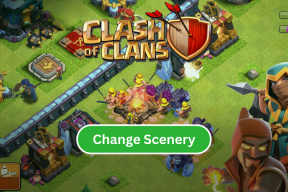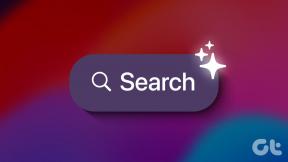4 Noderīgi rīki bloķētu failu dzēšanai sistēmā Windows
Miscellanea / / December 02, 2021
Kā Windows lietotājs jūs noteikti esat saskāries ar tādiem ziņojumiem kā "Iespējams, tiek izmantots avota vai mērķa fails" un "Nevar izdzēst failu: piekļuve liegta”, mēģinot izdzēst failu. Tas notiek tāpēc, ka failu vai mapi izmanto kāda cita programma, kas aptur dzēšanas darbību. Dažreiz jūs, iespējams, varēsit izdomāt iemeslu. Piemēram, zemāk esošajā attēlā redzams, ka fails ir bloķēts MS Word un aizverot lietojumprogrammu, problēma jāatrisina.

Taču mani reizēm satrauc šie ziņojumi un nespēja atrast iemeslu. Kā risinājumu es izmantoju trešās puses rīkus, lai palīdzētu atbrīvot failus. Šajā rakstā ir uzskaitīti četri šādi brīnišķīgi rīki.
Atbloķētājs
Atbloķētājs ir piemērots rīks, kas palīdz atbloķēt failu, ko izmanto dažas nezināmas programmas. Pēc lietojumprogrammas instalēšanas Atbloķētājs tiek pievienots jūsu konteksta izvēlne. Izmantojiet peles labo pogu, lai palaistu saskarni.

Jūs varat izvēlēties Nogalini bloķēšanas process vai Atbloķēt (vienu vai visus) bloķētos failus. Kreisajā nolaižamajā izvēlnē varat dzēst, pārdēvēt, pārvietot vai kopēt atlasītos vienumus.
IOBit Unlocker
The IOBit Unlocker interfeiss ir sadalīts divās daļās. Lai atbloķētu failu/mapi, varat noklikšķināt ar peles labo pogu vai vilkt un nomest to uz saskarni. Saskarnes augšējā puse parāda faila nosaukumu un tā statusu, bet apakšējā daļā ir norādīta procesa informācija un faila ceļi.

Tāpat kā iepriekšējā rīkā, arī šeit kopā ar atbloķēšanas opciju var izvēlēties pārdēvēt, dzēst, kopēt vai pārvietot atlasīto vienumu.
FileExile
Atšķirībā no citām programmām FileEXile (caur Ghacks) nepievieno konteksta izvēlnes opciju. Lai dzēstu failus, ir jāpalaiž saskarne. Tas ļauj pārslēgties starp Fails režīms un Mape režīmā. Pēc tam jums vajadzētu pārlūkot failu/direktoriju, kuru vēlaties dzēst.

Tajā ir arī a Mežizstrāde opciju, kas ļauj skatīt detalizētu informāciju par to, ko programma dara, lai noņemtu atlasīto vienumu. Labā lieta ir tā, ka tas palīdz izdzēst failus ar nederīgiem nosaukumiem vai garākiem ceļiem.
LockHunter
LockHunter pārlūkprogrammas izvēlnē pievieno opciju, ar kuras palīdzību jūs varat noteikt, kas bloķē failu. Interfeiss parāda procesus, kas saglabā failus bloķētus, un sniedz iespēju aizvērt vai dzēst atlasīto procesu/failu. Priekšrocība ir tā, ka faili tiek nosūtīti uz atkritumu tvertne un ir pieejami atjaunošanai.

Varat arī dzēst vai aizvērt bloķēšanas procesus no cietā diska. Tas patiešām dod labu iespēju cīnīties pret ļaunprogrammatūra.
Secinājums
Šie ir četri rīki, kurus mēs uzskatījām par piemērotiem un noderīgiem noturīgu failu un mapju noņemšanai. Kopā tie ir pienācīga kolekcija, lai atbrīvotos no visiem šāda veida ziņojumiem.
Vai zināt vairāk šādu rīku? Pastāstiet mums par tiem komentāru sadaļā.